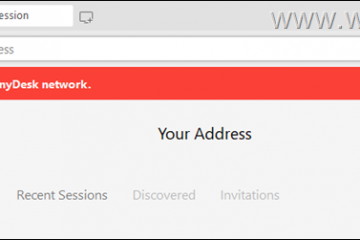In dit artikel wordt beschreven hoe u Kladblok opent vanuit de vorige sessiestatus of nieuwe vensters in Windows 11.
Kladblok is een algemene teksteditor die u kunt gebruiken om leesbare tekstbestanden te maken, openen en bewerken. Als u echter bestanden met een speciale opmaak wilt openen of bewerken, kunt u het beste WordPad gebruiken.
De nieuwste versie van Kladblok kan de sessiestatus bij het sluiten opslaan. Dit betekent dat als u meerdere tabbladen geopend heeft in Kladblok en u de toepassing sluit zonder uw werk op te slaan, de volgende keer dat u Kladblok opent, al uw niet-opgeslagen tabbladen er nog steeds zullen zijn, wachtend tot u uw werk hervat op de plek waar u was gebleven..

Deze functie kan erg handig zijn als u tegelijkertijd aan meerdere bestanden werkt en uw voortgang niet wilt verliezen.
Met de nieuwe instellingen kun je kiezen of je de Kladblok-app wilt openen met open inhoud van de vorige sessie of in een nieuw venster.
Kladblok openen van de vorige sessie of in een nieuw venster
Zoals hierboven vermeld, stelt de nieuwste versie van de Kladblok-app gebruikers in staat de app opnieuw te starten met de vorige sessie of in een nieuw venster.
Dit wordt geleidelijk vrijgegeven aan systemen die zijn ingeschreven voor de Microsoft Insider Preview programma. Het kan in de toekomst wel of niet voor alle gebruikers worden vrijgegeven.
Zo kunt u het in-of uitschakelen.
Open eerst de Kladblok-app.
Wanneer de app wordt geopend, klikt u rechtsboven op de knop Instellingen (tandwiel).
In het deelvenster Instellingen selecteert u de knop Wanneer Kladblok begint de tegel om deze uit te vouwen. Kies vervolgens een van de beschikbare opties:
Open inhoud van de vorige sessie Open een nieuw venster
Als u klaar bent, verlaat u het paneel Instellingen.
Dat zou het moeten doen!
Conclusie:
Dit bericht liet zien hoe je Kladblok kunt configureren om automatisch te openen vanuit een vorige sessie of in een nieuw venster op Windows 11. Als u hierboven fouten aantreft of iets toe te voegen heeft, gebruik dan het onderstaande opmerkingenformulier.